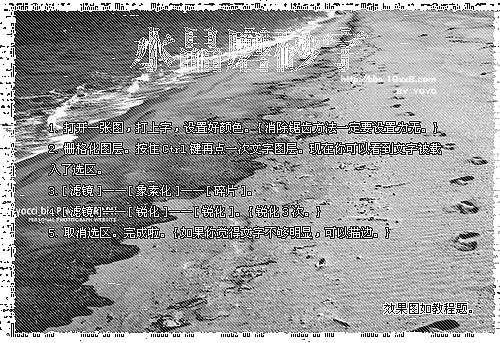蚕丝文字
来源:不详
作者:佚名
学习:310人次
蚕丝文字“春蚕到死丝方尽,蜡炬成灰泪始干。”这是一首千百年来传送的诗句,春蚕的那种奉献精神令人感动。而蚕丝是一种纯天然的动物蛋白纤维,经过染织而成的各种色彩绚丽的丝绸面料,下面我们用Photoshop来制作一款蚕丝文字…… 先看一下效果:
制作过程:
1、新建一个宽度为9厘米,高度为5厘米,分辨率为300的文件。
2、填充背景色为黑色,选择工具箱中的“文字工具”,在窗口中输入文字效果如图01所示。
4、执行菜单栏中的“滤镜”“模糊”“高斯模糊”命令,在弹出的对话框中设置参数为10,如图02所示,画面效果如图03所示。


制作过程:
1、新建一个宽度为9厘米,高度为5厘米,分辨率为300的文件。
2、填充背景色为黑色,选择工具箱中的“文字工具”,在窗口中输入文字效果如图01所示。

4、执行菜单栏中的“滤镜”“模糊”“高斯模糊”命令,在弹出的对话框中设置参数为10,如图02所示,画面效果如图03所示。




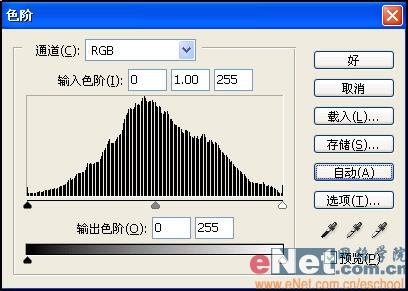



10、执行菜单栏中的“滤镜”“扭曲”“查找边缘”命令,图像效果如图10所示。接着执行菜单栏中的“图像”“调整”“亮度/对比度”命令,在弹出的对话框中设置参数如图11所示,画面效果如图12所示。按Ctrl I键将图像反相,效果如图13所示。




11、按Ctrl A键将图像全选,然后按Ctrl C键复制背景层中的图像,切换到通道面板,新建通道Alpha 2,按快捷键Ctrl V键黏贴图像。
12、在通道面板中选择通道Alpha 1,按Ctrl L键,打开色阶对话框,设置参数如图14所示,图像效果如图15所示。


13、按Ctrl键单击通道Alpha 1,显示选区后切换到图层面板中,新建图层1。设置前景色的RGB分别为225、150、20,将前景色填充选区,将背景层填充为白色,如图16所示。

14、双击图层1,打开图层样式对话框,在其中设置投影效果,设置参数如图17所示,图像效果如图18所示。
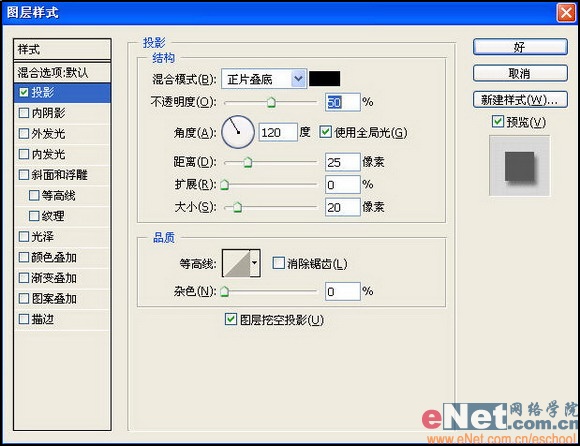

15、切换到通道面板,按Ctrl键单击Alpha 2,然后切换到图层面板,新建图层2,设置前景色的RGB分别为255、140、70,将其填充到选区,效果如图19所示。
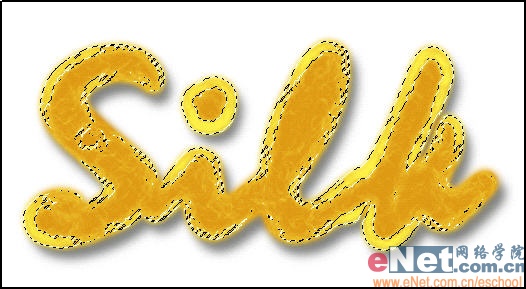
16、保持选取状态,新建图层3,在选区中填充白色,按Ctrl D键取消选区,图像效果如图20所示。

17、在图层面板底部单击“创建新的填充或调整图层”按钮,在弹出的菜单中选择色阶命令,在对话框中设置参数如图21所示,最终效果如图22所示。



学习 · 提示
相关教程
关注大神微博加入>>
网友求助,请回答!